打印机驱动安装失败怎么办 打印机驱动安装失败解决方法
来源:www.laobaicai.net 发布时间:2018-04-25 08:15
我们要在电脑中使用打印机打印文件时,都需要先安装打印机驱动,只有安装成功了才可以正常运行打印功能。最近有用户遇到了打印机驱动安装失败的情况,自己不会解决,相信有不少人也遇到过这种情况,下面就让我们一起来看看大打印机驱动安装失败的解决方法吧。
1、打开设备管理器,展开通用串行总线控制器,右击USB打印支持,选择卸载。

2、打开开始菜单——设备和打印机,如果看到安装失败的打印机,则右击选择删除设备。
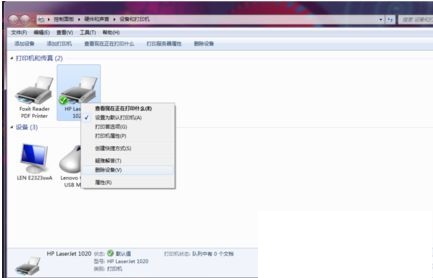
3、选中另一台打印机,点击工具栏中的“打印机服务属性”。
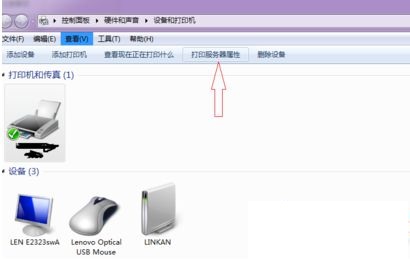
4、切换到“驱动程序”选项卡,卸载其中未安装成功的打印机驱动。
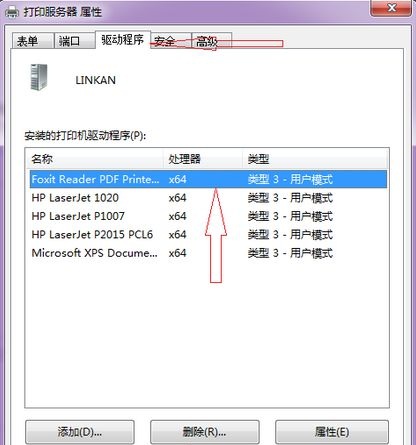
5、完成以上步骤后,再重新按照正常的打印机驱动安装操作即可成功安装。
以上就是打印机驱动安装失败的解决方法,希望对大家有所帮助,如果还有其他问题需要解决,请关注老白菜官网。
推荐阅读
"win10系统亮度调节无效解决方法介绍"
- win10系统没有亮度调节解决方法介绍 2022-08-07
- win10系统关闭windows安全警报操作方法介绍 2022-08-06
- win10系统无法取消屏保解决方法介绍 2022-08-05
- win10系统创建家庭组操作方法介绍 2022-08-03
win10系统音频服务未响应解决方法介绍
- win10系统卸载语言包操作方法介绍 2022-08-01
- win10怎么还原系统 2022-07-31
- win10系统蓝屏代码0x00000001解决方法介绍 2022-07-31
- win10系统安装蓝牙驱动操作方法介绍 2022-07-29
老白菜下载
更多-
 老白菜怎样一键制作u盘启动盘
老白菜怎样一键制作u盘启动盘软件大小:358 MB
-
 老白菜超级u盘启动制作工具UEFI版7.3下载
老白菜超级u盘启动制作工具UEFI版7.3下载软件大小:490 MB
-
 老白菜一键u盘装ghost XP系统详细图文教程
老白菜一键u盘装ghost XP系统详细图文教程软件大小:358 MB
-
 老白菜装机工具在线安装工具下载
老白菜装机工具在线安装工具下载软件大小:3.03 MB










